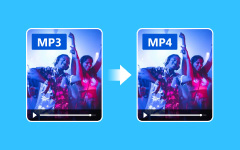I 5 migliori approcci eccellenti per convertire facilmente M4A in MP3
M4A è un fantastico formato audio riproducibile su iTunes e altri dispositivi Apple. È uno dei formati audio comunemente usati al giorno d'oggi. Tuttavia, alcune piattaforme, come Windows Media Player, non supportano il formato M4A. Se questo è il problema, la soluzione migliore è cambiare il formato M4A in un formato audio più standard come MP3. Sei fortunato poiché questa discussione riguarda la conversione di M4A in formato MP3. Quindi, leggendo questo post per saperne di più sulla conversione M4A a MP3 è suggerito.
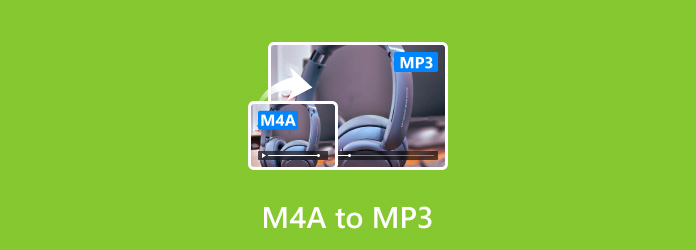
- Parte 1. I migliori convertitori da M4A a MP3
- Parte 2. Cambia M4A in MP3 usando Tipard Video Converter Ultimate
- Parte 3. Converti M4A in MP3 usando VLC
- Parte 4. Trasforma M4A in MP3 in iTunes
- Parte 5. Converti M4A in MP3 online
- Parte 6. M4A contro MP3
- Parte 7. Domande frequenti su come convertire M4A in MP3
Parte 1. I migliori convertitori da M4A a MP3
| Software | Utenti | Semplice da utilizzare | Compatibilità | Vantaggi | Svantaggi | Caratteristiche |
|---|---|---|---|---|---|---|
| Tipard Video Converter Ultimate | principianti | 9.5/10 | Mac e Windows | Facile da usare Offre processi di conversione batch Offre funzionalità di modifica Download gratuito |
Ottieni la versione a pagamento per funzionalità avanzate | Converti diversi tipi di file Converti più file contemporaneamente Offre Music Video Creator |
| VLC | principianti | 8.5/10 | Mac e Windows | Facile da convertire | Funzionalità limitate | Converti file audio |
| iTunes | principianti | 8/10 | Mac e Windows | Può convertire vari file audio | Può riscontrare alcuni errori | Play Music Converti vari file audio |
| FreeConvert | principianti | 8.10 | Web based- | Converti vari file come audio, video e altro. Gratis da usare |
Vengono visualizzati annunci inquietanti | Il processo di conversione batch è disponibile |
Parte 2. Cambia M4A in MP3 usando Tipard Video Converter Ultimate
Sappiamo tutti che M4A è un eccellente formato audio di iTunes. Tuttavia, non puoi riprodurlo su alcuni dispositivi a causa del suo problema di compatibilità. In tal caso, il modo migliore è convertire il formato M4A in un formato audio più versatile come MP3. Inoltre, quasi tutti i lettori multimediali supportano MP3. Quindi, per convertire M4A in MP3, è un convertitore degno di nota da utilizzare Tipard Video Converter Ultimate. Non sapevamo che questo convertitore offline ha molte cose da offrire durante il processo di conversione. Il programma offre un processo di conversione ad alta velocità. In questo modo, puoi convertire più file ogni volta che vuoi. Un'altra caratteristica che puoi sperimentare è la sua funzione di conversione batch. Questa funzione consente di convertire più file contemporaneamente. Quindi, puoi regolare il volume dell'audio e il ritardo durante il processo di conversione.
A parte questo, lo strumento ti consente di tagliare l'audio se vuoi rimuoverne alcune parti. Ma aspetta, c'è di più. Oltre a MP3, Tipard Video Converter Ultimate supporta vari formati audio. Include FLAC, AAC, AC3, WAV, WMA e altro. Infine, per quanto riguarda la compatibilità, il programma è disponibile su Mac e Windows. Usa la procedura più semplice qui sotto per convertire i file audio usando questo convertitore da M4A a MP3.
Passo 1 Accedi al Tipard Video Converter Ultimate sul tuo Mac o Windows. Puoi premere il pulsante Download qui sotto per ottenere il programma di installazione del programma. Successivamente, dopo il processo di installazione, apri il convertitore.
Passo 2 Dopo aver avviato il programma offline, l'interfaccia apparirà sullo schermo. Seleziona il Converter opzione dalla parte superiore dell'interfaccia. Successivamente, fai clic su aggiungi file opzione o l'icona Più per aggiungere il file M4A dalla cartella del computer. Per aggiungere più di un file, fai clic sul pulsante Aggiungi file e inserisci un altro file M4A.
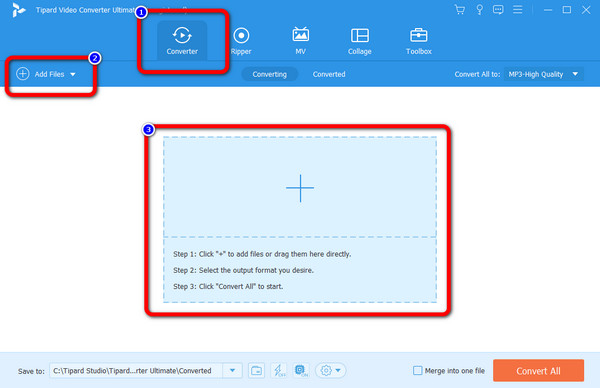
Passo 3 Dopo aver aggiunto il file M4A, vai al file Converti tutto in opzione. Le opzioni di formato verranno visualizzate sull'interfaccia. Quindi fare clic su MP3 formato. Successivamente, puoi scegliere la qualità audio che preferisci. Puoi scegliere Basso, Medio, ed Di alta qualità Audio. Puoi anche scegliere il Uguale a Source opzione.
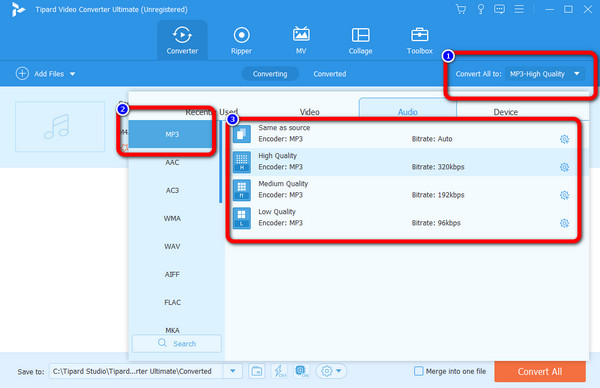
Passo 4 Dopo aver scelto il formato MP3, puoi procedere con il salvataggio. Per fare ciò, vai nell'angolo in basso a sinistra dell'interfaccia e premi il Converti tutto opzione. Quindi, attendi per completare il processo di conversione. Una volta terminato, il file verrà scaricato automaticamente sul tuo dispositivo.
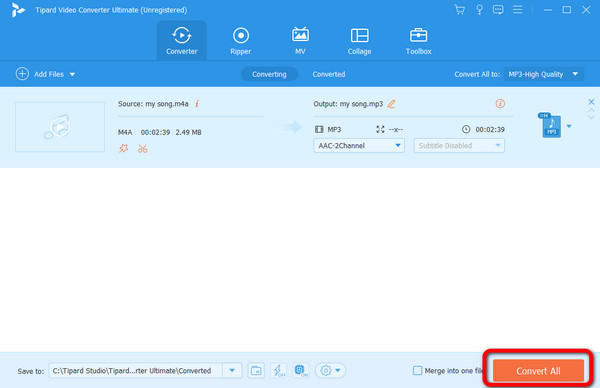
Consiglia per: Professionista e principiante.
Parte 3. Converti M4A in MP3 usando VLC
VLC Media Player è uno dei comuni lettori multimediali che puoi utilizzare per guardare i film. Tuttavia, questa non è l'unica caratteristica che può offrire. Se hai intenzione di approfondire il programma offline, scoprirai che VLC è in grado di convertire file audio. Quindi, se vuoi convertire M4A in MP3, VLC è tra i convertitori che puoi prendere in considerazione. Supponiamo inoltre di voler convertire molti file con un solo clic. In tal caso, puoi comunque fare affidamento su VLC Media Player. Un'altra caratteristica che puoi incontrare quando usi VLC è la sua funzione di conversione batch, che lo rende più soddisfacente da usare. In questo modo, non perderai più tempo durante la conversione dei formati audio. Tuttavia, la conversione dei file audio si concentra solo sulla conversione, a differenza di un altro programma che, durante la conversione, è comunque possibile modificare l'audio. Segui il metodo qui sotto per sapere come cambiare M4A in MP3 usando VLC.
Passo 1 Scaricare VLC Media Player sul tuo computer. Quindi eseguire il programma dopo il processo di installazione.
Passo 2 Quindi, quando l'interfaccia del programma viene già visualizzata sullo schermo, fare clic su Media menu sull'interfaccia superiore. Dalle opzioni, seleziona il Converti / Salva opzione.
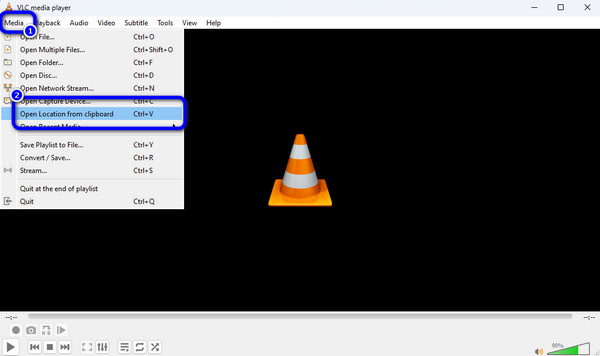
Passo 3 Una mini interfaccia apparirà sullo schermo. Quindi, fare clic su Aggiungi File opzione. Sullo schermo verrà visualizzata una cartella del computer. Sfoglia il file M4A e fai clic Apri. Tieni presente che puoi aggiungere più file per convertire i file con un solo clic.
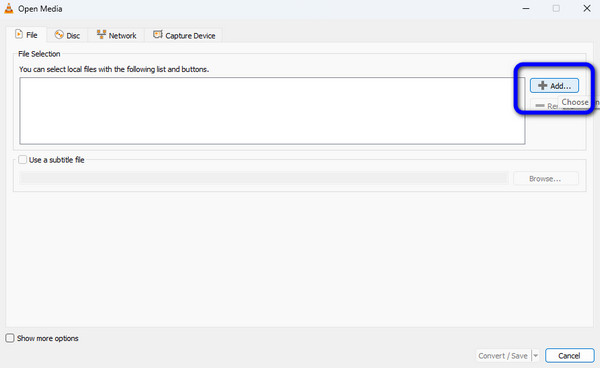
Passo 4 Clicca su Converti / Salva pulsante sull'interfaccia inferiore. Quindi vai al Profilo opzione e fare clic sulle opzioni di formato per selezionare il file MP3 formato. Successivamente, fai clic su Inizio pulsante per iniziare il processo di conversione. Quindi, dopo il processo, puoi già riprodurre l'audio convertito. Puoi anche usare questo modo per convertire M4A a MP4.
Consiglia per: Professionista e principiante.
Parte 4. Trasforma M4A in MP3 in iTunes
Un altro convertitore audio leader da utilizzare per convertire M4A in MP3 è iTunes. Sappiamo che la funzione principale di iTunes è riprodurre musica e trasferire file su altri dispositivi. Ma un'altra caratteristica che puoi provare quando usi il programma è la conversione di file audio. Con questo, puoi convertire i file audio facilmente e istantaneamente, inclusi M4A e MP3. Inoltre, puoi accedere al programma sia su Windows che su Mac, rendendolo conveniente. Inoltre, il processo di download è veloce, quindi puoi ottenere il programma immediatamente quando devi convertire i file. Tuttavia, a volte il programma non funziona bene. Durante il processo di conversione, potresti riscontrare alcuni errori. Usa il metodo qui sotto per convertire semplicemente M4A in MP3 su iTunes.
Passo 1 Scaricare iTunes sui tuoi computer Windows o Mac. Eseguire il programma offline al termine della procedura di installazione.
Passo 2 Dopo aver eseguito iTunes, vedere il file Modifica menu sull'interfaccia e fare clic su di esso. Quindi, seleziona il Preferenze dalle opzioni.
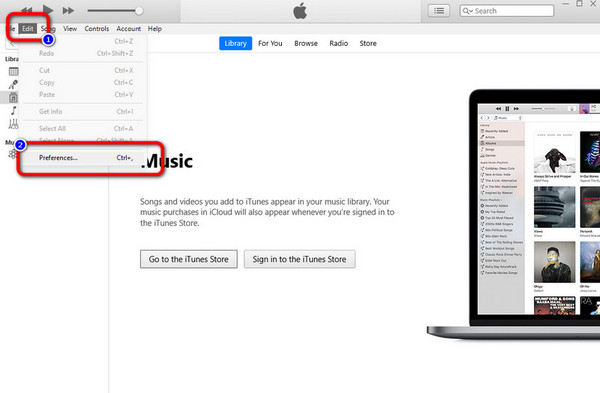
Passo 3 Quando il Preferenze generali visualizzato sullo schermo, fare clic su Impostazioni di importazione opzione.
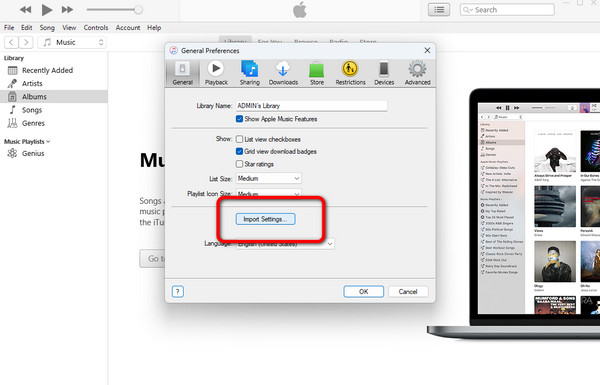
Passo 4 Quindi, la barra delle impostazioni di importazione apparirà sullo schermo. Clicca il importare Utilizzando e seleziona l'opzione MP3 Encoder.
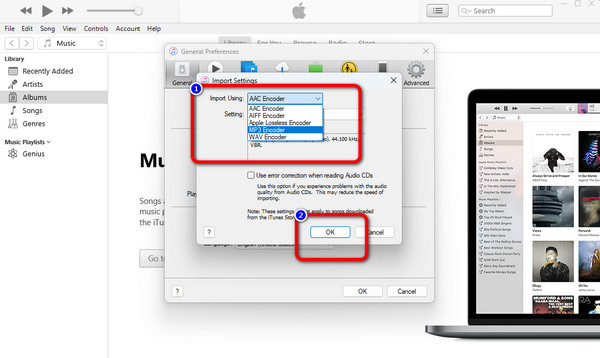
Passo 5 Successivamente, vai al Bibliotecae fai clic sulla musica che desideri convertire. Successivamente, fai clic su Compila il menu e selezionare l'opzione Converti. Quindi fare clic su Creare MP3 Version opzione per cambiare il file M4A in MP3. Noterai che un brano duplicato apparirà nella Libreria. Quella musica è la versione MP3 dell'audio M4A.
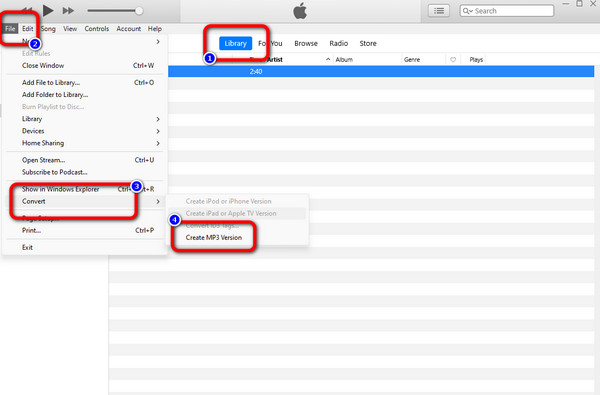
Consiglia per: Utenti professionali.
Parte 5. Converti M4A in MP3 online
Se non hai spazio sul tuo computer, puoi convertire M4A in MP3 online. In tal caso, il convertitore online può offrire un livello di prestazioni elevate durante la conversione di file audio FreeConvert. Con la guida di questo convertitore, puoi facilmente cambiare il tuo file audio M4A in formato MP3. Il processo di conversione da questo strumento è semplice. È possibile ottenere il risultato desiderato eseguendo pochi clic. Inoltre, FreeConvert supporta vari formati di output. Include FLAC, AAC, OGG, 3GP, FLV e altro. Inoltre, questo convertitore online garantisce la tua privacy. Dopo aver scaricato il file convertito, Free Convert eliminerà i dati dopo 24 ore. In questo modo, gli altri utenti non possono visualizzare i tuoi dati. Tuttavia, se vuoi goderti tutte le funzionalità, acquista un piano di abbonamento. Inoltre, sullo schermo vengono visualizzati annunci inquietanti, quindi ci sono momenti in cui ti distrai durante il processo di conversione. Segui i passaggi seguenti per trasformare il tuo formato M4A in un file MP3.
Passo 1 Visita il sito ufficiale di FreeConvert. Quindi, fare clic su Scegli file opzione per inserire il file audio M4A dalla cartella del computer.

Passo 2 Dopodiché, vai al Uscita opzione per visualizzare le opzioni di formato. Seleziona il MP3 come formato di output.
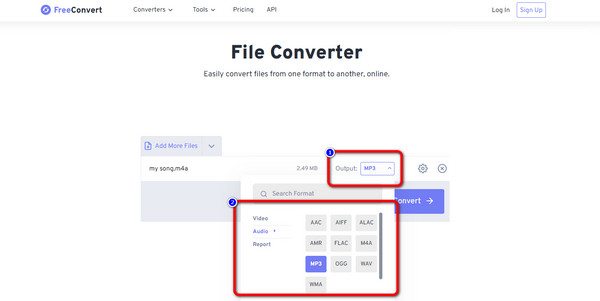
Passo 3 Infine, fai clic sul convertire pulsante per avviare il processo di conversione. Dopo alcuni secondi, fare clic su Scaricare pulsante per salvare l'output finale sul tuo dispositivo. Questo strumento può anche aiutarti a convertire Da MP4 a MP3.
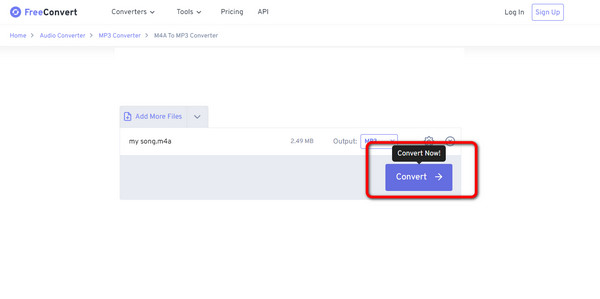
Parte 6. M4A contro MP3
| File Format | M4A | MP3 |
|---|---|---|
| Descrizione | Apple ha modificato il contenitore multimediale MPEG-4 (MP4), M4A, per includere i file audio. Il contenitore multimediale originale potrebbe contenere vari dati, inclusi audio, video e altri tipi. Quindi, Apple ha sviluppato le sue estensioni per far sapere ai consumatori cosa è contenuto nel file. | MP3 è il formato più utilizzato per la memorizzazione dell'audio. Quasi tutti i lettori su qualsiasi piattaforma supportano i file mp3. Anche se l'audio è compresso, c'è una piccola perdita di qualità. Inoltre, i file compressi sono più piccoli dei file originali. |
| Formato | audio | audio |
| Assistenza | Programmi mainstream come Apple QuickTime Player | Qualsiasi programma e dispositivo |
| Tipo MIME | audio/m4a | audio / mpeg |
| Estensione del file | . M4a | .mp3 |
| Sviluppato da | ISO | Società Fraunhofer |
| Algoritmo | Con perdita e senza perdita | lossy |
Parte 7. Domande frequenti su come convertire M4A in MP3
Dove posso riprodurre i file M4A?
Anche se piattaforme limitate supportano M4A, puoi comunque aprirlo su iTunes, VLC, Adobe Premiere Pro, Winamp, Elmedia Player e altro.
Come usare FFmpeg per convertire M4A in MP3?
Se hai già scaricato il programma di installazione, vai al prompt dei comandi. Quindi digitare "ffmpeg -i filename.m4a file'name.mp3" e premere il tasto Invio. In questo modo, vedrai che il file M4A si trasformerà in formato MP3.
La conversione di M4A in MP3 influisce sulla qualità audio?
Attualmente si. È perché parte dell'M4A proviene da una compressione con perdita. Significa che la qualità audio è bassa. Inoltre, noterai che il suono si aggraverà dopo aver convertito il file.
Conclusione
Ora hai un'idea di come convertire M4A a MP3 se arriva il momento in cui non puoi riprodurre il file M4A su altre piattaforme. Hai scoperto metodi online e offline per convertire i tuoi file leggendo l'articolo. Inoltre, se vuoi convertire i file audio usando un metodo semplice, usa Tipard Video Converter Ultimate. Inoltre, supporta vari formati oltre a M4A e MP3. Quindi, se hai intenzione di convertire altri formati audio, puoi fare affidamento su questo convertitore.